Como usar o Divi para modelar suas postagens do WordPress
Publicados: 2022-11-04Se você deseja adicionar alguma estrutura às suas postagens do WordPress, um modelo é uma ótima maneira de fazer isso. Divi é um tema WordPress popular que vem com um sistema de templates embutido. Neste artigo, mostraremos como usar o Divi para modelar suas postagens do WordPress. Primeiro, você precisará criar uma nova página no WordPress e selecionar o modelo “Divi Page Builder”. Isso lhe dará uma tela em branco para trabalhar. Em seguida, você desejará adicionar algumas seções à sua página. Para cada seção, você pode escolher entre uma variedade de layouts pré-criados ou criar o seu próprio. Depois de configurar suas seções, você pode começar a adicionar conteúdo a elas. Você pode usar o Divi Builder para adicionar texto, imagens, vídeos e muito mais. Quando estiver satisfeito com sua postagem, você poderá publicá-la em seu site WordPress. Isso é tudo o que há para isso! Usando o Divi, você pode facilmente modelar suas postagens do WordPress para adicionar estrutura e estilo.
Neste artigo, mostraremos como usar o Theme Builder da Divi para criar um modelo de postagem de blog. Um modelo de postagem de blog é um modelo de todo o site que você usa para todas (ou parte delas) as postagens do blog. Com o Divi Theme Builder , você pode criar facilmente centenas de designs visualmente atraentes (e alterar a combinação de conteúdo estático e dinâmico em todo o seu modelo) com facilidade. Os modelos de postagem de blogs são modelos predefinidos com conteúdo dinâmico, para que qualquer postagem nova ou existente herde seu layout e design automaticamente. Usando os recursos de conteúdo dinâmico integrados do Divi Theme Builder, os blogs podem ser criados usando modelos de postagem de blog. Antes de começar a trabalhar no projeto, você deve primeiro entender quais módulos usar e como incorporar conteúdo dinâmico ao modelo. os modelos de postagem de blog são criados usando o Divi Theme Builder.
Navegando até o WordPress e selecionando Divi, Theme Builder, você pode criar um novo template . Ao clicar no botão Adicionar corpo personalizado, você pode criar uma nova área para o corpo do modelo de postagem. Se você selecionar a opção Build From Scratch, poderá iniciar o processo de criação de seu próprio software. Nas configurações de sinopse, clique no ícone de conteúdo dinâmico, seguido pela caixa de entrada Título. O elemento de conteúdo dinâmico do autor do post pode ser adicionado ao conteúdo do título. A seguir estão as instruções para modificar as configurações de design. Adicione contagens de comentários ao módulo do Blurb como um recurso de conteúdo dinâmico.
Como conteúdo dinâmico, você pode incluir a imagem Post Author Profile como a imagem do módulo. O módulo de conteúdo do post contém o conteúdo principal do post. É possível atualizar as configurações do Post Content Module da mesma forma que qualquer outro módulo. Esse recurso é essencial porque determina a qual categoria aplicar. Isso poderá puxar todas as postagens anteriores na mesma categoria do modelo de postagem. Os comentários serão adicionados na seção final deste modelo de postagem de blog. O módulo de comentários pode ser localizado no campo de comentários de uma única linha de coluna.
Se você quiser salvar as alterações no layout ou no Theme Builder, atualize as configurações de design. Ao criar um modelo de postagem, lembre-se de todas as ótimas opções disponíveis para você. Como você pode ver, espero que este tutorial seja um bom ponto de partida para criar seu próprio modelo de postagem de blog usando o Divi Builder. É fundamental entender como o modelo de postagem será estruturado, bem como as diversas ferramentas disponíveis. Embora um belo modelo permita que o blogueiro se concentre na criação de conteúdo, ele também permite que o modelo conclua todo o trabalho do blogueiro.
Como faço para mostrar postagens do blog no Divi?

Uma maneira de mostrar postagens de blog no Divi é criar um modelo de página de blog . Isso pode ser feito criando uma nova página e selecionando o modelo de página do blog no menu de atributos da página. Depois que o modelo for aplicado, as postagens do blog serão exibidas na área de conteúdo principal da página.
Os blogs podem ser encontrados no módulo Divi Builder , que se destina a exibir postagens de blog. Um módulo de blog pode ser estilizado para torná-lo mais interessante quando adicionado a uma página. O módulo Blog do Divi Builder oferece uma quantidade limitada de opções de estilo. Se você quiser que seus posts apareçam como uma lista, por exemplo, você deve desabilitar o módulo. Selecione a opção Fullwidth no bloco Design no painel de configurações do Blog. O CSS ID ficará visível no bloco Classes. Use o campo de classe CSS left-blog-image para copiar o id CSS do blog esquerdo. Você pode alterar o código acima conforme necessário.
Preciso do editor Gutenberg se usar o Divi?
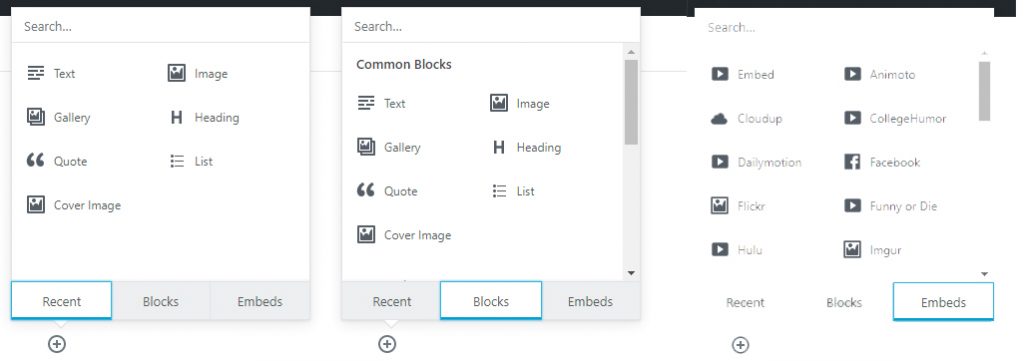
Se você estiver usando o tema Divi, não precisará do editor Gutenberg. Divi é um tema do WordPress que inclui uma ferramenta de criação de páginas que permite criar páginas e postagens personalizadas sem precisar usar código.
O WordPress 5.0 apresenta um Editor de Blocos completamente novo (também conhecido como Gutenberg) na plataforma. Nossa nova experiência Divi Builder não apenas melhora a experiência de design, mas também inclui novos recursos. Você aprenderá sobre as opções do WordPress, as etapas necessárias para integrar com sucesso a nova experiência do Divi Builder e como usá-la em seu site WordPress neste tutorial. Você pode acessar as opções de tema no menu Divi acessando o painel do WordPress. O Editor Clássico (WordPress) pode ser ativado acessando a guia Opções do Construtor e selecionando a guia Avançado. Em seguida, escolha como deseja começar a projetar sua página entre as três opções disponíveis. O botão de construção no front-end substitui o uso tradicional do botão do construtor visual.

No front-end, ele usará o Divi Builder para criar uma experiência de design visualmente atraente. O novo Divi Builder inclui todos os seus recursos e o Visual Builder em seu backend. A experiência do construtor visual pode ser ativada no backend selecionando os modos de visualização na parte superior do Construtor. Ao editar uma página na versão mais recente do Divi, é extremamente simples retornar ao Classic Divi Builder . O Divi Builder agora tem todos os novos recursos poderosos que antes estavam disponíveis apenas no Visual Builder. Você deve garantir que o Classic Divi Builder também esteja ativado no back-end. Além disso, o WordPress 5.0 deve ser atualizado, assim como as correções de compatibilidade do Divi.
É possível voltar para o construtor de páginas Classic Divi a partir do editor de páginas usando o novo Divi Builder no back-end do WordPress. Ambos podem ser usados ao mesmo tempo, mas qual é o preferido deve ser determinado. Em breve, você poderá usar seus módulos Divi favoritos no Gutenberg ou registrar blocos Gutenberg no Divi Builder.
Usando Divi e Gutenberg juntos
Devo usar o Editor Gutenberg? Como você usa o Divi?
Usar Gutenberg e Divi como editores não requer mais o uso de qual editor usar. Divi e Elementor são fáceis de usar e oferecem uma ampla gama de opções de design. O Elementor pode ser uma boa alternativa ao Gutenberg se você preferir a maneira como ele funciona, mas deseja mais flexibilidade. Divi permitirá que você selecione as melhores opções e opções de design.
Como você usa o Editor Gutenberg?
Uma vez instalado e ativado, vá para configurações e clique em Sim na opção “Permitir que os usuários troquem de editor”. Depois de escolher entre o clássico e o Gutenberg, você pode alternar entre eles.
Modelos de postagem de blog Divi

Há muitas maneiras diferentes de criar um modelo de postagem de blog. Uma maneira é simplesmente criar um novo arquivo na pasta de temas do WordPress e nomeá-lo como “blog-post.php”. Em seguida, você pode copiar e colar o código do arquivo “single.php” do seu tema WordPress existente neste novo arquivo. Isso lhe dará um modelo básico para trabalhar. Outra maneira de criar um modelo de postagem de blog é usar um plugin como o WordPress Customizer. Este plug-in permite que você crie um novo arquivo de modelo e selecione-o em um menu suspenso ao criar uma nova postagem. Depois de criar seu modelo, você pode começar a adicionar seu próprio código a ele para personalizá-lo ao seu gosto. Por exemplo, você pode querer adicionar uma imagem em destaque ao seu modelo de postagem de blog. Para fazer isso, você adicionaria o seguinte código ao seu arquivo de modelo: Este código verificará se a postagem atual tem um conjunto de imagens em destaque. Se isso acontecer, ele exibirá a imagem em destaque na parte superior da postagem. Você também pode adicionar outro código ao seu modelo para personalizá-lo ainda mais. Por exemplo, você pode querer adicionar um link “leia mais” ao seu modelo de postagem de blog. php the_content('Leia mais'); ? > Este código exibirá o conteúdo completo do seu post, seguido de um link “leia mais”. Existem infinitas possibilidades quando se trata de personalizar seu modelo de postagem de blog. Estes são apenas alguns exemplos do que você pode fazer. Experimente e veja o que você pode fazer!
Estamos dando um modelo de postagem de blog gratuito como parte de nossa iniciativa semanal de design Divi esta semana. Você pode baixar o modelo acessando o Divi Theme Builder no back-end do seu site WordPress. Quando você carrega um novo modelo, uma nova área do corpo chamada Todas as postagens aparece no modelo. Antes de começar a modificar os elementos do modelo, você deve primeiro abri-lo. Este modelo de postagem de blog está repleto de elementos dinâmicos que funcionarão com suas postagens de blog assim que você instalá-lo. Para incluir os Módulos Email Optin em seu design, você deve vincular uma conta de e-mail. Simplifique a adição de seu próprio conteúdo à barra lateral, como texto, URLs de link para botões e um endereço de e-mail opcional.
Divi: a solução de blog mais poderosa
O Divi, uma poderosa plataforma de blog, é uma excelente opção para quem procura uma solução de blog. Você pode optar por exibir seu conteúdo em várias páginas usando o poderoso módulo de blog. O recurso Arquivos permite adicionar postagens a páginas específicas e exibi-las em postagens únicas ou em várias postagens. Além disso, o Divi possui uma variedade de recursos adicionais que o tornam uma fantástica plataforma de blogs.
Layout de postagem única Divi
O editor visual do Divi Builder permite que você crie rapidamente uma única postagem que pode ser arrastada e solta. Não é necessário interagir com nenhuma linha de HTML ou CSS. Independentemente de você criar um layout de postagem único para todo o site ou determinados posts/páginas com base em critérios como por tag ou categoria, ele será exibido.
